开启主机打印共享:一步步实现多台计算机共享打印机
如何将主机的打印共享打开
在现代办公环境中,打印机已经成为不可或缺的办公设备之一。而主机打印共享则可以使多台计算机共享一台打印机,从而节约成本并提高工作效率。下面将介绍如何打开主机的打印共享功能。
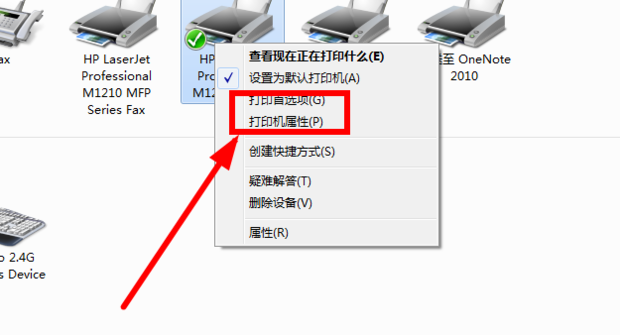
一、了解打印共享概念
打印共享是指通过网络连接多台计算机共享一台打印机资源的功能。打开打印共享后,连接打印机的计算机作为服务器端,而其他计算机则可以连接到该打印机进行打印操作。这对于多台计算机需要同时使用打印机的场景非常实用。
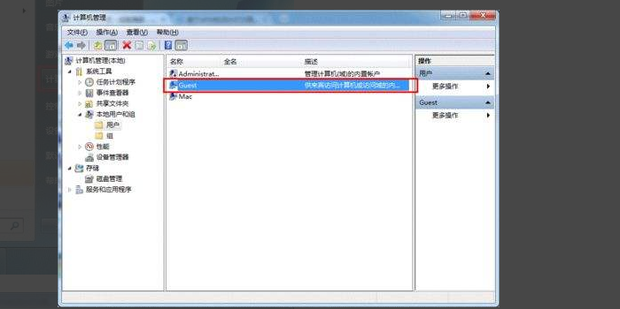
二、开启打印共享步骤
- 确认打印机支持网络打印:确保所使用的打印机支持网络打印功能。
- 连接打印机并安装驱动:首先,需要将打印机连接到主机计算机并正确安装驱动程序。确保打印机能正常工作。
- 打开主机上的打印机设置:在主机计算机上找到并打开“打印机和扫描仪”设置选项。
- 选择共享选项:在打印机列表中,找到已连接的打印机并右键点击选择“共享”选项。如果找不到此选项,可能需要更新操作系统或检查打印机驱动是否支持此功能。
- 设置共享权限:在弹出的窗口中,勾选“共享这台打印机”,并根据需要设置访问权限和共享名称。点击“确定”完成设置。此时,主机上的打印共享已经打开。
三、其他计算机连接打印机
其他计算机可以通过添加网络打印机的方式连接到该主机共享的打印机。具体操作方法因操作系统而异,通常在“打印机和扫描仪”设置中选择添加网络打印机并按照提示操作即可。成功添加后,这些计算机就可以使用该主机共享的打印机进行打印操作了。
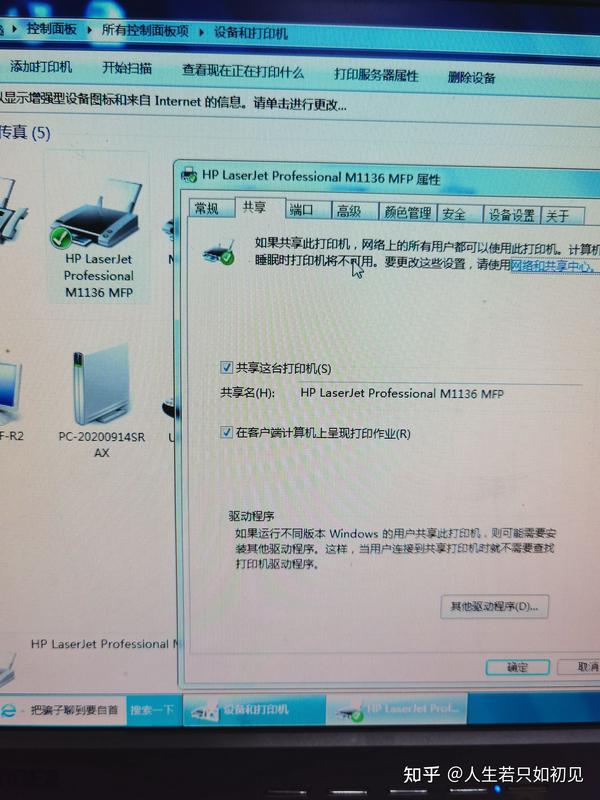
四、注意事项和常见问题解答
在开启打印共享时,需要注意以下几点:确保网络连接稳定;及时更新操作系统和打印机驱动;确保打印机的硬件连接正常;对于安全性要求较高的情况,建议设置强密码以保护共享打印机的访问权限。遇到问题时,可以查看操作系统的官方文档或寻求专业的技术支持。总之,只要按照步骤操作并留意注意事项,就能顺利开启主机的打印共享功能。



















